Community
Clubs

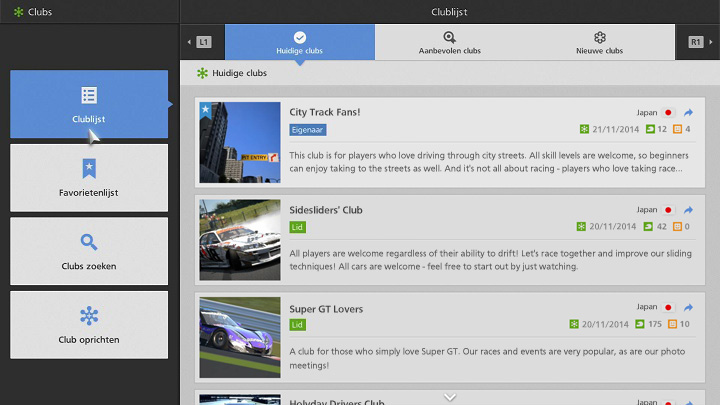
*De online services voor Gran Turismo 6 zijn beëindigd. Deze functie kun je niet meer gebruiken in de game.
Clubs bieden gelijkgestemden een plek om samen te komen. Elke speler kan één club oprichten. De oprichter van een club is de clubeigenaar. Je kunt lid worden van maximaal acht clubs, inclusief je eigen club. Het aantal clubleden is onbeperkt.
Het scherm Club
Selecteer in het Community-gebied de optie Clubs om naar de clublijst te gaan. Aan de linkerkant van dit scherm zijn vier icoontjes: Clublijst, Favorietenlijst, Clubs zoeken en Club oprichten. Hieronder zie je de functies van deze icoontjes:
- Clublijst
- Toont clubs die relevant zijn voor jou. Via de tabs boven in het scherm kun je schakelen tussen huidige clubs, aanbevolen clubs en nieuwe clubs. Selecteer een club uit de lijst rechts in beeld om naar de overzichtpagina van die club te gaan. De tab Huidige clubs kan maximaal acht clubs bevatten. De tabs Aanbevolen clubs en Nieuwe clubs bieden ruimte voor maximaal honderd clubs.
- Favorietenlijst Toont de clubs die je aan je favorieten hebt toegevoegd. Je kunt clubs aan je favorieten toevoegen via Aanbevolen clubs en Nieuwe clubs. Selecteer de optie + Favorieten, rechts boven in het overzichtscherm van de club, om de club toe te voegen aan je favorietenlijst. Ook met de optie Clubs zoeken (zie hieronder) kun je clubs vinden om toe te voegen aan je favorietenlijst.
- Clubs zoeken
- Filter clubs met sleuteltermen of op land en tag-informatie. Voer het unieke club-ID in om rechtstreeks naar de betreffende club te gaan. Het club-ID vind je op de overzichtspagina van de club.
- Club oprichten
- Richt een club op en word clubeigenaar. In het scherm Club oprichten kun je de volgende instellingen aanpassen. Zodra je klaar bent met de instellingen, selecteer je Nieuw ter bevestiging. Je kunt hooguit één club tegelijkertijd bezitten.
- Clubnaam: voer een naam in voor de club. Je kunt maximaal 30 tekens invoeren.
- Profielafbeelding club: kies een foto als symbool voor je club.
- Clubbeschrijving: vertel in maximaal 140 tekens waarom andere spelers lid moeten worden van jouw club.
- Tag-instellingen: kies tags uit zes verschillende categorieën, zoals Beleid en Racetype. Hierdoor kunnen gelijkgestemde spelers je club makkelijker vinden. Tags bepalen ook welke clubs worden weergegeven in de lijst met aanbevolen clubs.
- Clubtype: bepaal of je club besloten is, zodat alleen vrienden van de eigenaar lid kunnen worden, of openbaar, zodat iedereen lid kan worden. Besloten clubs worden niet verborgen voor niet-leden en zijn tot op zekere hoogte toegankelijk voor andere spelers. Raadpleeg hieronder de sectie Toegang tot besloten clubs voor meer informatie.
- *Toegang tot besloten clubs
- Hoewel alleen uitgenodigde spelers lid kunnen worden van besloten clubs, kunnen niet-leden wel interactie aangaan met de club. Echter, besloten clubs verschijnen niet op de clublijst en kunnen niet worden gevonden met de clubzoekfunctie. Niet-leden van besloten clubs kunnen op de volgende manieren informatie over die clubs bekijken:
- Als een vriend lid is van de club, kun je de club selecteren in het scherm Huidige clubs van die vriend.
- Zoek naar het unieke ID van de club.
- Als een vriend lid is van de club, kun je een van zijn clubgerelateerde activiteiten in je tijdlijn selecteren.
- Voer de gran-turismo.com-URL van de club in.
Wat kun je doen in een club
Als je een club selecteert via de clublijst of op een andere manier, ga je naar de overzichtspagina van die club. Aan de linkerkant van dit scherm zie je vier icoontjes: Overzicht, Clublobby, Clubevents en Forum. Dit zijn de functies van deze icoontjes:
- Overzicht
- Op dit scherm zie je een overzicht van de club. Je kunt lid worden van de club of je lidmaatschap opzeggen, maar ook de club toevoegen aan of verwijderen uit je favorieten en vrienden uitnodigen om lid te worden. Raadpleeg hieronder de sectie Overzichtpagina van een club voor meer informatie.
- Clublobby
- Een lijst met alle ruimtes binnen de club. In deze ruimtes kunnen clubleden racen en chatten. Selecteer rechts in beeld de optie Ruimte aanmaken om een nieuwe ruimte aan te maken.
- Alle clubleden kunnen ruimtes aanmaken. Een ruimte aanmaken in een club gaat op dezelfde manier als in het speltype Open lobby. Raadpleeg de sectie Onlineraces van deze handleiding voor meer informatie over het aanmaken van een ruimte. De privacyinstellingen van een ruimte kunnen worden ingesteld als Openbaar of Alleen club. Als je Openbaar kiest, wordt de ruimte weergegeven in de ruimtelijst in het speltype Open lobby. Een goede manier om nieuwe clubleden aan te trekken.
- Als iedereen de clublobby verlaat, of als niemand de ruimte-eigenaar kan zijn, wordt de ruimte gesloten. Als de privacyinstelling van een ruimte is ingesteld op Openbaar, wordt de ruimte gesloten zodra alle clubleden zijn vertrokken (ook al zijn er nog gastspelers aanwezig).
- Clubevents
- Een lijst met race-events die alleen beschikbaar zijn voor clubleden. Alleen de clubeigenaar kan clubevents aanmaken. Elke club kan maximaal tien clubevents aanmaken.
- Selecteer een event uit de lijst met clubevents om door te gaan naar het infoscherm van dat event. Rechts van de clublijst kun je de opties Clubevent aanmaken en Event-instellingen beheren kiezen. Raadpleeg hieronder de sectie Een clubevent aanmaken voor meer informatie.
- Als je wilt deelnemen aan een clubevent, selecteer je hem in de lijst om door te gaan naar het infoscherm van het event. Vervolgens selecteer je Meedoen, rechts in beeld. Daarna kies je aan de rechterkant van het infoscherm de optie Ruimte om een ruimte te kiezen voor het event. In het ruimtekeuzescherm kun je meedoen aan het clubevent door een bestaande ruimte te kiezen of door de optie Ruimte aanmaken te selecteren om je eigen ruimte aan te maken voor het event.
- Het infoscherm van het event bevat naast de optie Meedoen ook de opties Opmerking toevoegen, waarmee je een opmerking over het event kunt plaatsen, en Vrienden uitnodigen, waarmee je vrienden kunt uitnodigen voor het event.
- Forum
- Een forum voor clubleden. Elk clubforum bevat verschillende soorten onderwerpen. Alleen de clubeigenaar kan een nieuw onderwerp aanmaken. Niet-clubleden kunnen de onderwerpen van het forum lezen, maar alleen clubleden kunnen reacties plaatsen. Een clubforum kan maximaal tien onderwerpen bevatten en elk onderwerp kan maximaal honderd reacties bevatten. Als er al honderd keer is gereageerd op een onderwerp, worden de oudste tien reacties verwijderd zodra er tien nieuwe worden geplaatst. (Als je de Community-opties op gran-turismo.com gebruikt, worden er per onderwerp maximaal 1100 reacties weergegeven. De honderd oudste reacties worden verwijderd zodra er honderd nieuwe worden geplaatst.)
Overzichtspagina van een club
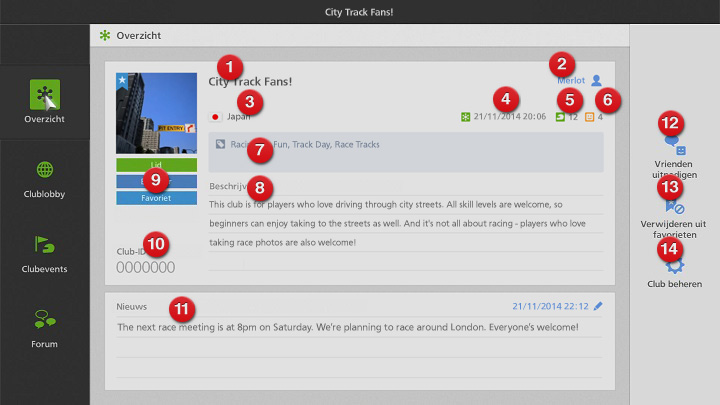
Alle cluboverzichtpagina's bevatten de volgende informatie:
- Clubnaam
- Online-id van de eigenaar
- Clublocatie (locatie eigenaar/ingestelde locatie)
- Datum en tijdstip van de oprichting van de club
- Aantal leden
- Aantal leden met wie je bevriend bent
- Geselecteerde tags
- Clubbeschrijving
- Jouw status (lid/eigenaar/favoriet)
- Club-ID
- Nieuws
- Vrienden uitnodigen
- + Favorieten/Verwijderen uit favorieten
- Club beheren*
- *Of deze opties worden getoond, hangt af van de privacyinstellingen van de club en of je de clubeigenaar bent.
Een clubevent aanmaken
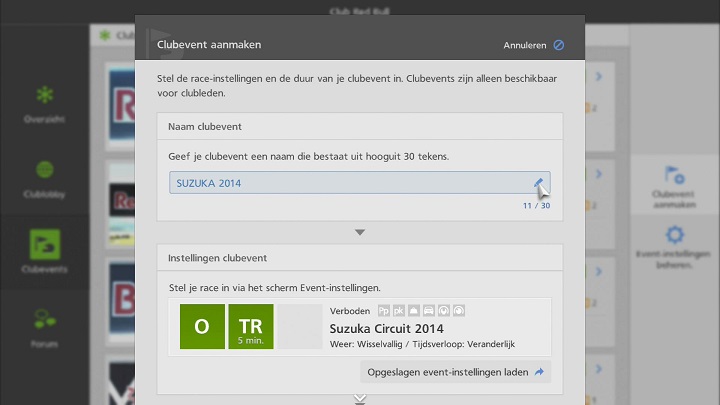
Alleen de clubeigenaar kan een clubevent aanmaken. Er kunnen maximaal tien clubevents worden aangemaakt per club.
Om een clubevent aan te maken, ga je naar de club waarvan je de eigenaar bent via je 'Mijn pagina' of via de tab Huidige clubs van de clublijst. Selecteer vervolgens Clubevents aan de linkerkant van de overzichtspagina van je club. Het scherm Clubevents verschijnt. Selecteer rechts in beeld de optie Clubevent aanmaken om een event aan te maken.
- In het scherm Clubevent aanmaken kun je de volgende instellingen aanpassen:
- Naam clubevent: voer een naam in voor je clubevent. Je kunt maximaal 30 tekens invoeren.
- Instellingen clubevent: de verschillende knopen die je moet doorhakken voor je clubevent (zoals het circuit en de regels) worden de event-instellingen genoemd. Als je nieuwe event-instellingen wilt aanmaken, selecteer je Nieuw. Event-instellingen bepaal je op dezelfde manier als ruimte-instellingen in het speltype Open lobby. Als je de gewenste event-instellingen al hebt opgeslagen, selecteer je Opgeslagen event-instellingen laden om ze te laden. Raadpleeg hieronder de sectie Event-instellingen beheren voor meer informatie over de optie Event-instellingen beheren.
- Duur clubevent: bepaal wanneer het clubevent begint en eindigt.
- Afbeelding clubevent: kies een foto als symbool voor je clubevent.
- Beschrijving clubevent: vertel in maximaal 140 tekens waarom andere spelers mee moeten doen aan het event.
- Zodra je klaar bent met instellen, selecteer je onder in het scherm de optie Aanmaken om het clubevent aan te maken. Je event verschijnt in de clubeventlijst. Als je de Community-opties van gran-turismo.com gebruikt om een clubevent aan te maken, raadpleeg dan de pagina Verbinden met gran-turismo.com in de sectie Community van deze handleiding.
- Event-instellingen beheren
- Om een clubevent aan te maken, moet je enkele event-instellingen selecteren. Je kunt nieuwe event-instellingen gebruiken, maar via Event-instellingen beheren kun je ook een set opgeslagen event-instellingen kiezen.
- Om event-instellingen aan te maken, selecteer je rechts in het clubeventscherm de optie Event-instellingen beheren. Via het scherm Event-instellingen beheren kun je event-instellingen aanmaken, wijzigen en opslaan met verschillende methoden.
- De twee methoden voor het opslaan van event-instellingen zijn Systeemopslag en Opslag clubeigenaar. Selecteer Systeemopslag om de instellingen op te slaan op je PlayStation®3-systeem. Selecteer Opslag clubeigenaar om instellingen op het netwerk op te slaan, zodat ze beschikbaar zijn via het scherm Clubevent aanmaken en het Community-gebied van gran-turismo.com.
- Als je een clubevent aanmaakt, kun je de eventinstellingen alleen laden via Opslag clubeigenaar, niet via Systeemopslag. In een clublobby of het speltype Open lobby kun je de instellingen alleen via Systeemopslag laden, niet via Opslag clubeigenaar.
- Via Systeemopslag kun je vijf instellingensets opslaan en via Opslag clubeigenaar maximaal tien.
- Nadat je een opslagmethode hebt geselecteerd links in het scherm Event-instellingen beheren, selecteer je rechts in beeld de optie Nieuw. Het scherm Ruimte-instellingen verschijnt, waarin je onder andere het circuit en de regels kiest. Selecteer Wijzigingen toepassen, helemaal aan de linkerkant van dit scherm, om je event-instellingen op te slaan. (De privacyinstellingen van de ruimte kun je niet wijzigen als Alleen voor clubleden is geselecteerd.) Raadpleeg de pagina's Hoe maak je een ruimte aan 1-3 van de sectie Onlineraces van deze handleiding voor meer informatie over ruimte-instellingen.
- Aan de rechterkant van het scherm Event-instellingen beheren wordt onder de knop Nieuw een lijst met opgeslagen event-instellingen weergeven. Deze event-instellingen kun je oproepen, aanpassen en vervolgens weer opslaan.

- © 2016 Sony Interactive Entertainment Inc. Developed by Polyphony Digital Inc.
Manufacturers, cars, names, brands and associated imagery featured in this game in some cases include trademarks and/or copyrighted materials of their respective owners. All rights reserved. Any depiction or recreation of real world locations, entities, businesses, or organizations is not intended to be or imply any sponsorship or endorsement of this game by such party or parties. "Gran Turismo" logos are registered trademarks or trademarks of Sony Interactive Entertainment Inc.
